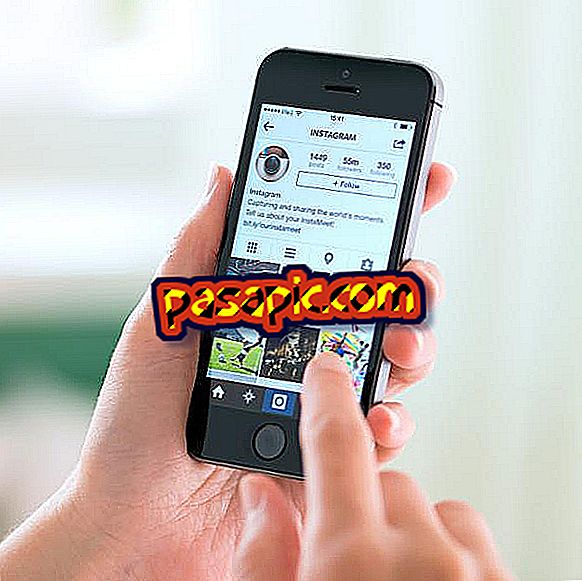Як змінити принтер від офлайн до онлайн

Після додавання мережевого або USB- принтера на ПК або Mac можна почати надсилати документи для друку. Однак іноді команда друку створює помилку в принтері, і ви можете поставити його в автономний режим, що запобігає друк майбутніх завдань. Щоб вирішити цю проблему, вам доведеться змінити параметри принтера в автономному режимі до онлайн.
Вам знадобляться:- Мережевий або USB-принтер
1
Інструкції для ПК Відкрийте меню "Пуск" і натисніть на значок "Принтери та факси". Відкриється вікно зі списком принтерів, встановлених на вашому комп'ютері.
2
Двічі клацніть на піктограмі принтера, який потрібно змінити, в онлайн. Відкриється спливаюче вікно, де докладно описуються всі поточні завдання друку, поставлені в чергу принтера.
3
Перейдіть до принтера у рядку меню спливаючого вікна і зніміть прапорець "Використовувати принтер без підключення". Ця дія змінить принтер від автономного на онлайн.
4
Інструкції для Mac Відкрити системні налаштування, натисніть на іконку в Dock.
5
Перейдіть до панелі керування друку та факсу в категорії Апаратні засоби.
6
Виберіть принтер, який потрібно вибрати, зі списку з лівого боку екрана. Потім натисніть кнопку "Відкрити чергу друку".
7
Натисніть "Відновити з принтера" у верхній частині вікна черги, щоб змінити принтер в режимі офлайн до онлайн .